طريقتان فعّالتان للبحث عن المرفقات حسب اسم الملف في Outlook
إدارة مرفقات البريد الإلكتروني بشكل فعّال أمر ضروري، خاصة عند تحديد الملفات المحددة. سيرشدك هذا البرنامج التعليمي عبر طريقتين للبحث عن المرفقات حسب اسم الملف: باستخدام ميزات البحث المدمجة في Outlook واستخدام أداة مدير المرفقات القوية من Kutools لـ Outlook للحصول على حل أسرع وأكثر مرونة.
البحث عن المرفقات حسب اسم الملف باستخدام:
- شريط البحث
طريقة بسيطة وسريعة لتحديد المرفقات المحددة. - مدير المرفقات من أدوات Kutools لـ Outlook
أداة قوية تتيح لك إدارة المرفقات مباشرة من نتائج البحث، بما في ذلك خيارات حفظ أو حذف أو ضغطها بشكل جماعي.
فيديو: البحث عن المرفقات حسب اسم الملف في Outlook
البحث عن المرفقات حسب اسم الملف باستخدام شريط البحث
يتيح لك Outlook البحث عن المرفقات حسب أسماء ملفاتها من خلال شريط البحث. إليك الطريقة:
الخطوة 1. افتح Outlook وانتقل إلى المجلد الذي تريد البحث فيه عن المرفقات.
الخطوة 2. انقر على شريط البحث أعلى الشاشة واكتب صيغة البحث: attachment:filename، ثم اضغط على مفتاح Enter.
ثم سيتم ترشيح الرسالة التي تحتوي على المرفق المسمى “mortgage-report”.
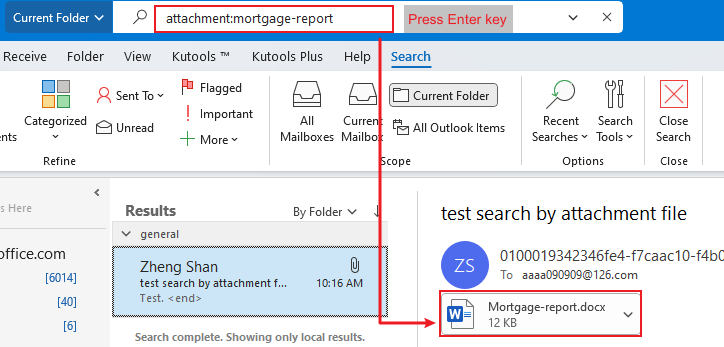
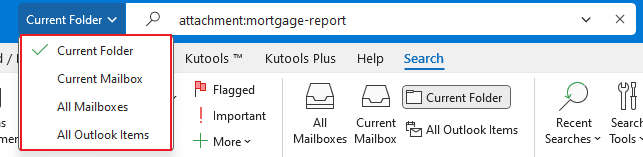
قيود هذه الطريقة:
نطاق البحث لا يقتصر فقط على أسماء المرفقات؛ إذا كانت المحتويات داخل المرفقات تتضمن كلمة البحث، ستظهر أيضًا في نتائج البحث.
البحث عن المرفقات حسب اسم الملف باستخدام مدير المرفقات من أدوات Kutools لـ Outlook
إذا كنت تبحث عن طريقة أكثر كفاءة ومرونة للبحث عن المرفقات حسب اسم الملف، فإن أدوات Kutools لـ Outlook هي الحل المثالي. يقدم مدير المرفقات الخاص بها ميزات متقدمة تتجاوز القدرات المدمجة في Outlook.
الخطوة 1. بعد تثبيت Kutools لـ Outlook، انقر على Kutools Plus > مدير.
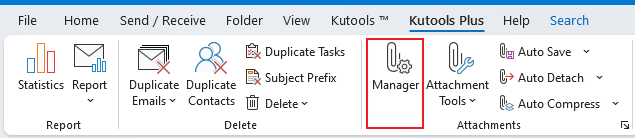
الخطوة 2. في مربع حوار مدير المرفقات، حدد المجلدات التي تريد البحث فيها عن المرفقات، ثم انقر على موافق.
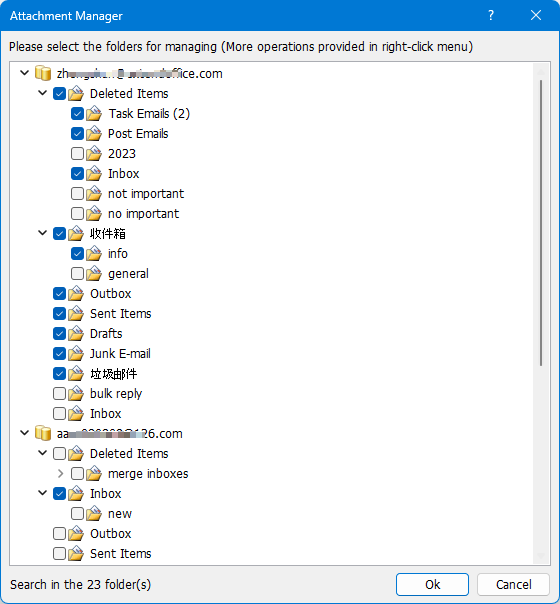
ثم يتم عرض جميع الرسائل التي تحتوي على مرفقات في النافذة.
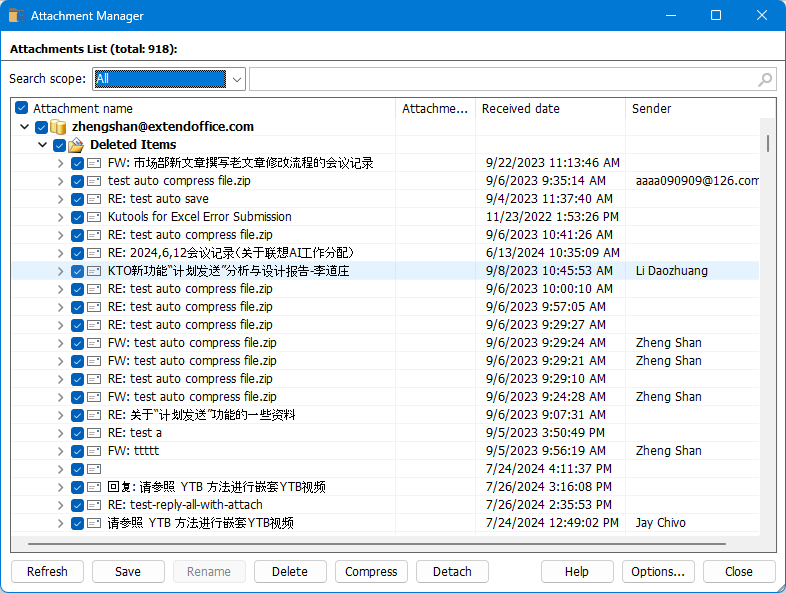
الخطوة 3. حدد اسم المرفق من القائمة المنسدلة الأولى في قسم نطاق البحث، ثم اكتب اسم الملف. اضغط على مفتاح Enter.

ثم تعرض أدوات Kutools جميع رسائل البريد الإلكتروني مع المرفقات التي تتوافق مع معاييرك.
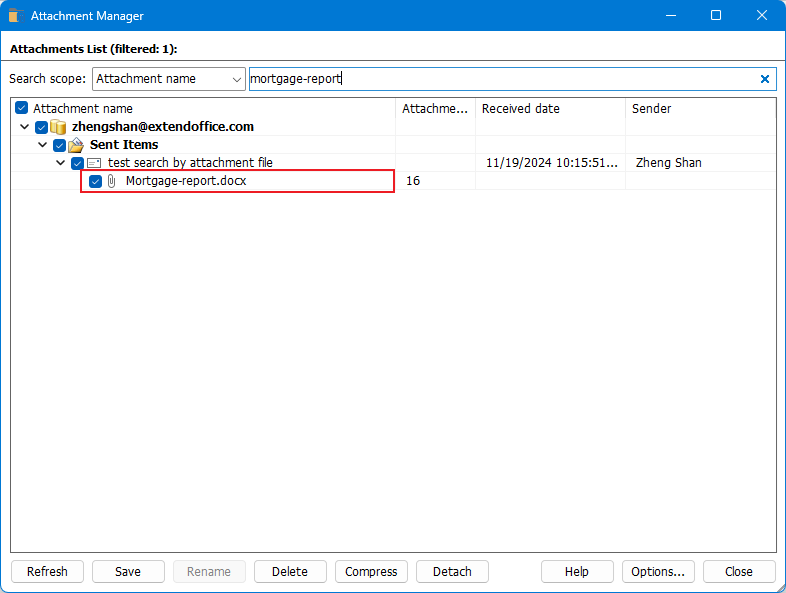
الخطوة 4. انقر بزر الماوس الأيمن على رسالة في نتائج التصفية لفتحها، أو انقر بزر الماوس الأيمن على مرفق لاختيار إجراء للمرفق المحدد.

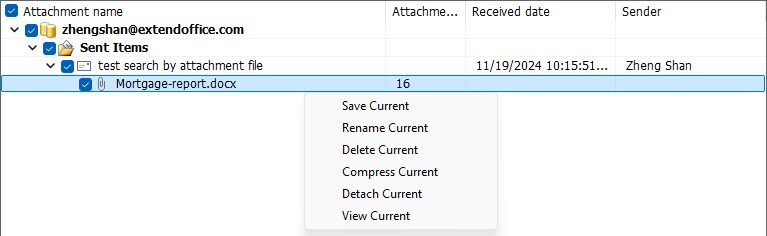
بالإضافة إلى تصفية المرفقات حسب اسم الملف، يمكنك تصفية المرفقات حسب الحجم أو الموضوع أو وقت الاستلام.
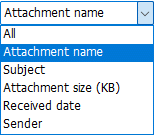
علاوة على ذلك، يمكنك بسهولة حفظ أو حذف أو ضغط المرفقات بشكل جماعي مباشرة من القائمة.
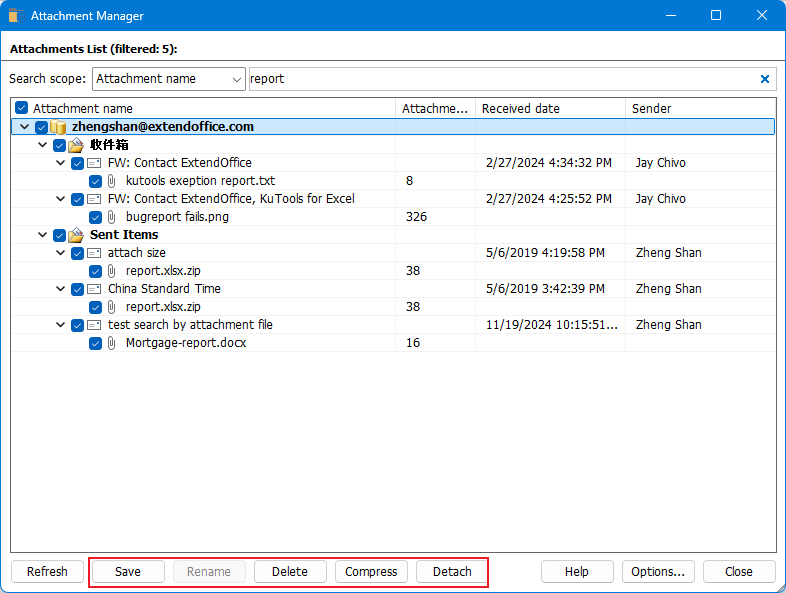
باتباع هذه الطرق، يمكنك بسرعة تحديد الرسائل التي تحتوي على اسم ملف محدد. انقر هنا لمزيد من الحيل والنصائح حول Outlook.
أفضل أدوات تعزيز الإنتاجية في المكتب
خبر عاجل: Kutools لـ Outlook يطلق إصدارًا مجانيًا!
جرب الإصدار الجديد كليًا من Kutools لـ Outlook مع أكثر من100 ميزة مذهلة! انقر لتنزيل الآن!
📧 أتمتة البريد الإلكتروني: الرد التلقائي (متوفر لـ POP وIMAP) / جدولة إرسال البريد الإلكتروني / نسخة تلقائية/مخفية بناءً على القاعدة عند إرسال البريد / التحويل التلقائي (قاعدة متقدمة) / إضافة التحية تلقائيًا / تقسيم تلقائي لرسائل البريد الإلكتروني متعددة المستلمين إلى رسائل فردية ...
📨 إدارة البريد الإلكتروني: استدعاء البريد الإلكتروني / حظر رسائل التصيد بناءً على الموضوعات أو أخرى / حذف البريد الإلكتروني المكرر / البحث المتقدم / تنظيم المجلدات ...
📁 إعدادات المرفقات الاحترافية: حفظ دفعة / فصل دفعة / ضغط دفعة / حفظ تلقائي / تفصيل تلقائي / ضغط تلقائي ...
🌟 جمالية الواجهة: 😊 المزيد من الرموز التعبيرية الجميلة والرائعة / تذكيرك عند وصول رسائل البريد الهامة / تصغير Outlook بدلًا من الإغلاق ...
👍 ميزات بنقرة واحدة: الرد على الجميع مع المرفقات / البريد الإلكتروني المضاد للتصيد / 🕘 عرض المنطقة الزمنية للمرسل ...
👩🏼🤝👩🏻 جهات الاتصال والتقويم: إضافة دفعة لجهات الاتصال من البريد الإلكتروني المحدد / تقسيم مجموعة جهات الاتصال إلى مجموعات فردية / إزالة تذكير عيد الميلاد ...
استخدم Kutools بلغتك المفضلة – يدعم الإنجليزية والإسبانية والألمانية والفرنسية والصينية وأكثر من40 لغة أخرى!
افتح Kutools لـ Outlook فورًا بنقرة واحدة. لا تنتظر، قم بالتنزيل الآن وارتقِ بإنتاجيتك!


🚀 تنزيل بنقرة واحدة — احصل على جميع إضافات Office
موصى به بقوة: Kutools لـ Office (خمسة في واحد)
بنقرة واحدة يمكنك تنزيل خمسة برامج تثبيت مرة واحدة — Kutools لـ Excel وOutlook وWord وPowerPoint وOffice Tab Pro. انقر لتنزيل الآن!
- ✅ سهولة بنقرة واحدة: قم بتنزيل جميع حزم التثبيت الخمسة دفعة واحدة.
- 🚀 جاهز لأي مهمة في Office: ثبّت الإضافات التي تحتاجها وقتما تشاء.
- 🧰 يتضمن: Kutools لـ Excel / Kutools لـ Outlook / Kutools لـ Word / Office Tab Pro / Kutools لـ PowerPoint
جدول المحتويات
- فيديو: البحث عن المرفقات حسب اسم الملف في Outlook
- البحث عن المرفقات حسب اسم الملف باستخدام:
- شريط البحث
- مدير المرفقات من أدوات Kutools لـ Outlook
- مقالات ذات صلة
- أفضل أدوات إنتاجية لمكتب العمل
- تعليقات